ブログ用アイコンの作り方や、おすすめのイラストレーターも紹介します。
- ブログアイコンの作り方(無料・ココナラ・AI)

この記事を書いた人
ブログ最高月25万円。SNS最高日給12万円。Twitter(X)フォロワー16,000人。ブログとSNSとSEOとAIがすき。MENSA会員。15この有料テーマを使い、テーマ制作もしてみた自称テーマおたく。

この記事を書いた人
ブログ最高月25万円。SNS最高日給12万円。Twitter(X)フォロワー16,000人。ブログとSNSとSEOとAIがすき。MENSA会員。15この有料テーマを使い、テーマ制作もしてみた自称テーマおたく。
ブログを始めたら、アイコンも作っておきたいところです。いってみれば、ブログ執筆者がどんな人かを伝える名刺のようなものですから。
ビジネスに名刺は必須ですよね。
具体的にはプロフィール画像や、ふきだし、それからSNSにだって使えちゃいますし。
 ヒナキラ
ヒナキラ僕はアイコンのクオリティにはこだわるべきだと思っています。
アイコンが良いと、ハロー効果や初頭効果といったプラスの心理効果を生み出し、記事のクオリティまで高く見える効果があります。
そんな重要なアイコンですが、ブログを始めた頃は、どのように作ればいいのか悩みますよね。
そこでこの記事では、ブログ用アイコンを無料で作る方法から、ココナラで依頼する方法、さらにAIで作る方法まで分かりやすく説明します。
魅力的なアイコンを作りたい方は、ぜひ見ていって下さいね。
\ 充実の毎日を手に入れよう! /
※月20万円稼げました。行動したもの勝ち!


ブログアイコンの作り方【作成方法3つ】
ではさっそく、ブログ用アイコンの作り方を3つ解説していきます。
具体的には以下の3つです。
- 無料ツールで作る
- ココナラで依頼する
- AIで作る



それぞれの特徴を解説しておきますね。
①無料のツールで作る




無料でブログアイコンを作成するには「CHARAT」や「Canva」などを利用するのがオススメ。



「CHARAT」は無料で、とっても簡単にアイコンを作れます。
それとCanvaは、いろんなデザインを作れる多機能なツールですが、アイコン作成もできます。
Canvaは無料でも使えるので、ぜひ触ってみて下さいね。アイコン作成もラクラクです。


ただ、無料でのアイコン作成は、どうしてもクオリティが低くなります。なので、高いクオリティのアイコンが欲しい方は有料で依頼しましょう。
②ココナラで依頼する




-1.jpg)
-1.jpg)
クオリティの高いブログアイコンを作成する場合は、有料で依頼することになります。
おすすめなのは「ココナラ」というサイト。
アイコンの依頼といえば「ココナラ」といってもいいくらいのスタンダードな選択です。クオリティの高いブログアイコン作成依頼ができますよ。



クオリティが高いアイコンを作りたい方は「ココナラ」がおすすめ。
ただ、選ぶイラストレーターによって当たりはずれがあるのは、難しいところでもありますね。
③AIで作る
そしてコレは新しい方法。イラストレーターの敵ともいえるかもしれませんが「AIで作る」方法です。






こういったハイクオリティなイラストを作れます。
注意したいのは「商用利用ができるか」という点です。なかには商用利用不可のAI画像作成ツールもあるので。
ただ、使いこなせると自分の好きなテイストでいろいろ作りまくれるので、わりとマジでおすすめ。
ブログアイコンの作り方【無料で自作】
無料でアイコン作成ができる「CHARAT」を使ったブログアイコンの作り方を解説します。



無料で、とっても簡単にアイコンを作成できますよ!
まずは下のリンクから「CHARAT」にアクセスしてください。


「CHARAT」のサイトを開くと、いろいろなアイコンイメージが表示されるので、好きな絵のタッチを選びましょう。
好きな絵のタッチを選べたら「STRAT」を押しましょう。



私は「CHARAT Rouge」で作成しました。
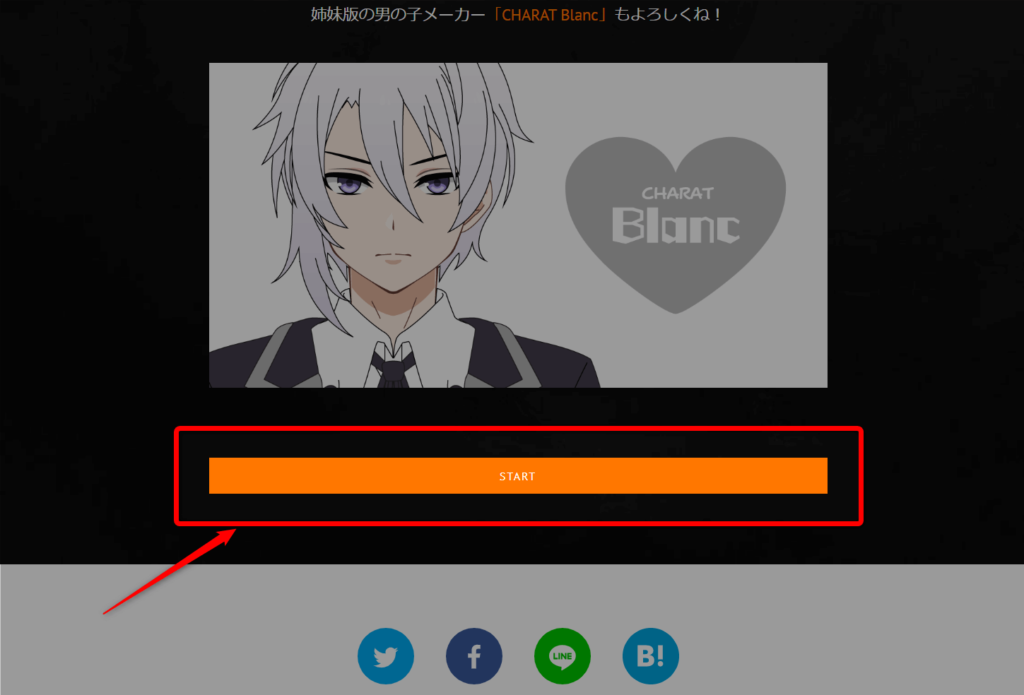
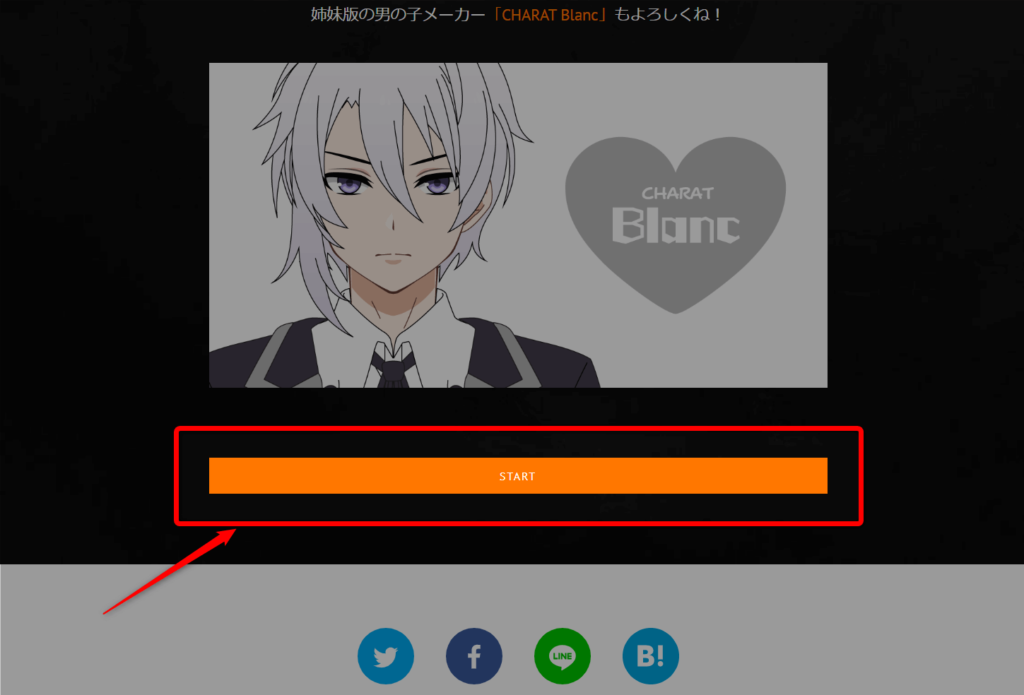
すると、以下のような作成画面になります。
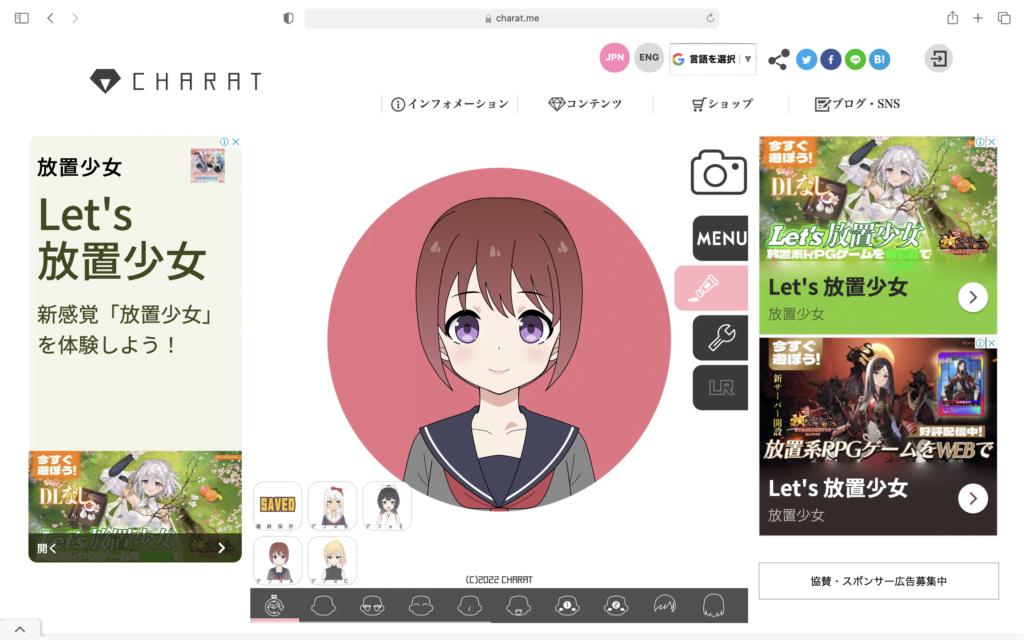
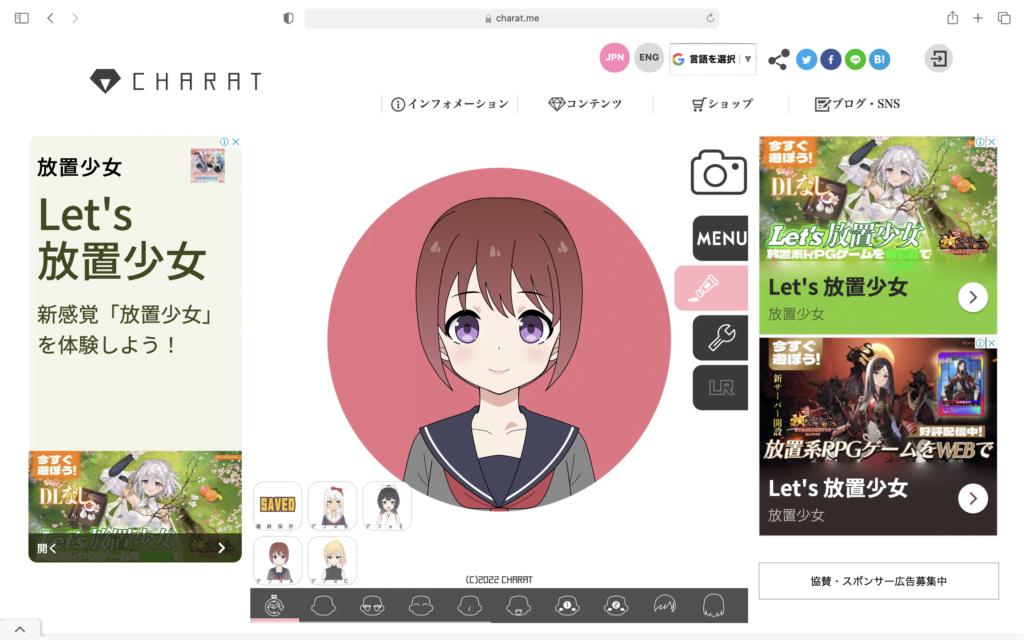
目の形、眉の形、髪型や背景色など、色々といじることができます。
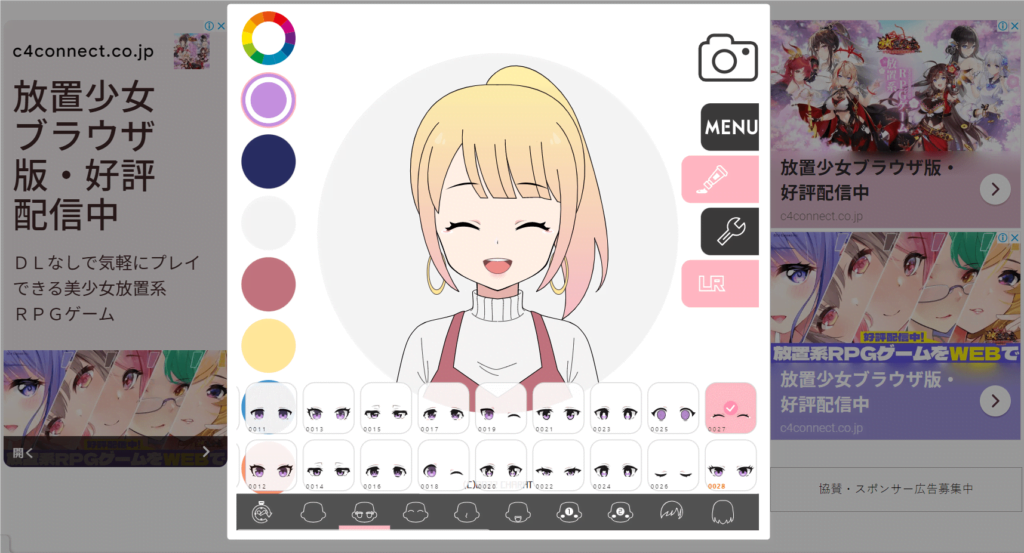
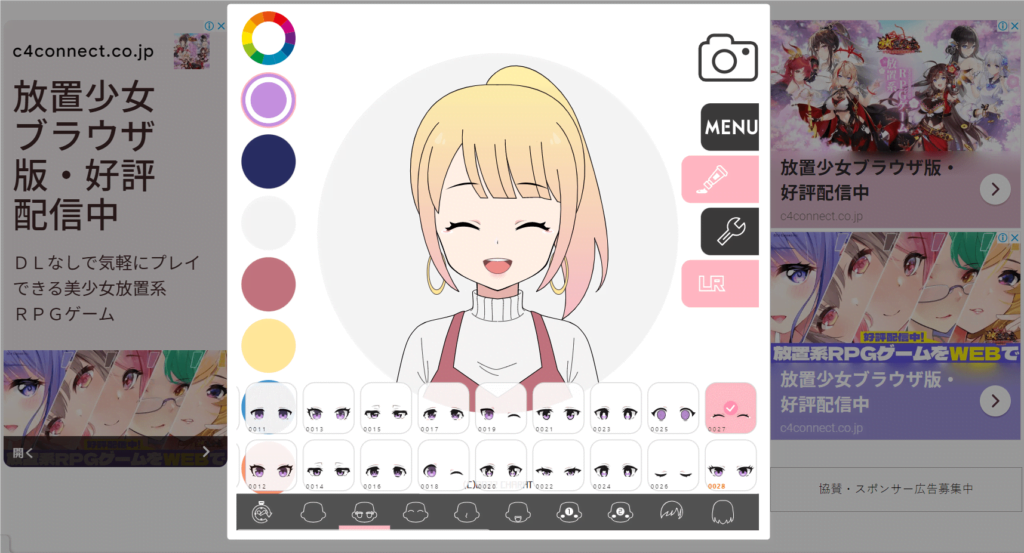



顔の形から髪色、服装までいろいろな種類がありますよ。
アイコンが完成したら、右上のカメラボタンを押しましょう。
すると保存画面が出てくるので、右クリックで保存で完了です。
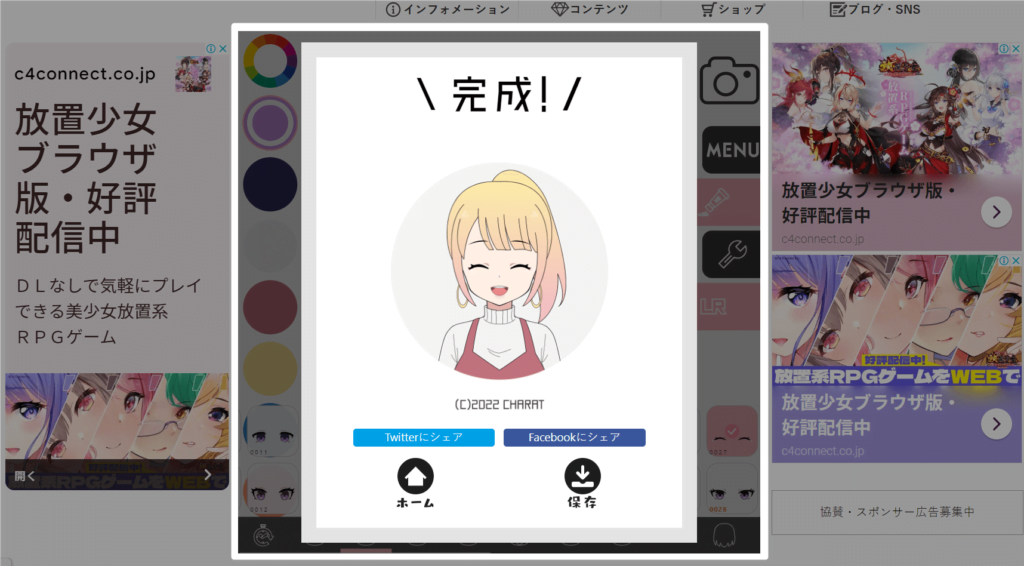
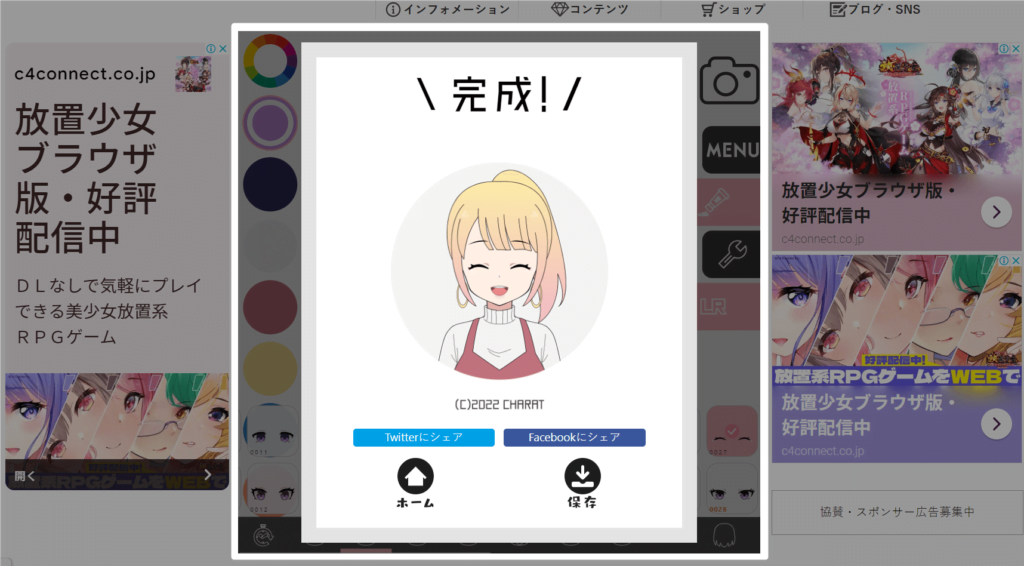
このアイコンは上半身のみですが、他にも全身や男の子、動物なども作成できます。



無料で手軽にアイコン作成したい方は「CHARAT」がおすすめです!
ブログアイコンの作り方【ココナラで依頼】
次は、もっと本格的なアイコンを作れる「ココナラ」でブログアイコンを依頼する方法について解説します。



無料のアイコンより、かなり高いクオリティのブログアイコンが作れますよ~。
では、まず「ココナラ」にアクセスしましょう。
アクセスしたら、下記のように「イラスト・漫画」→「アイコン作成」を選びます。
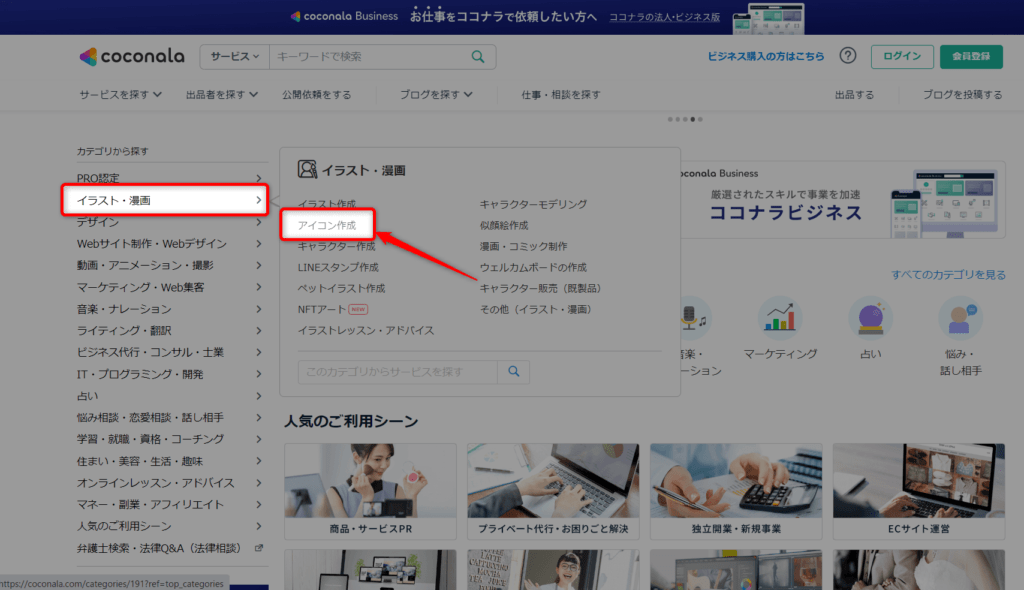
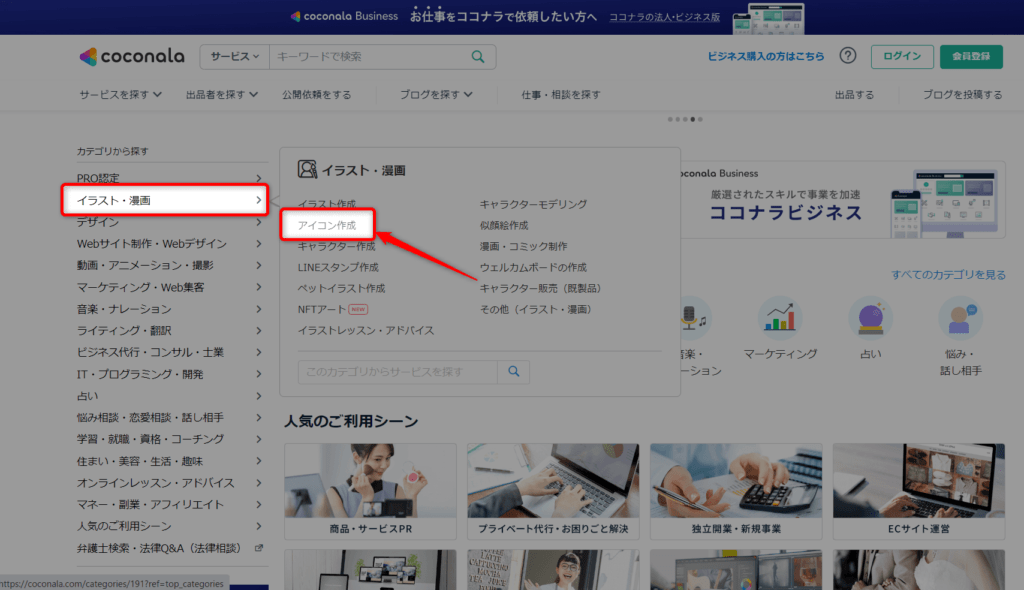
すると、沢山のイメージ画像と説明文が出てきます。
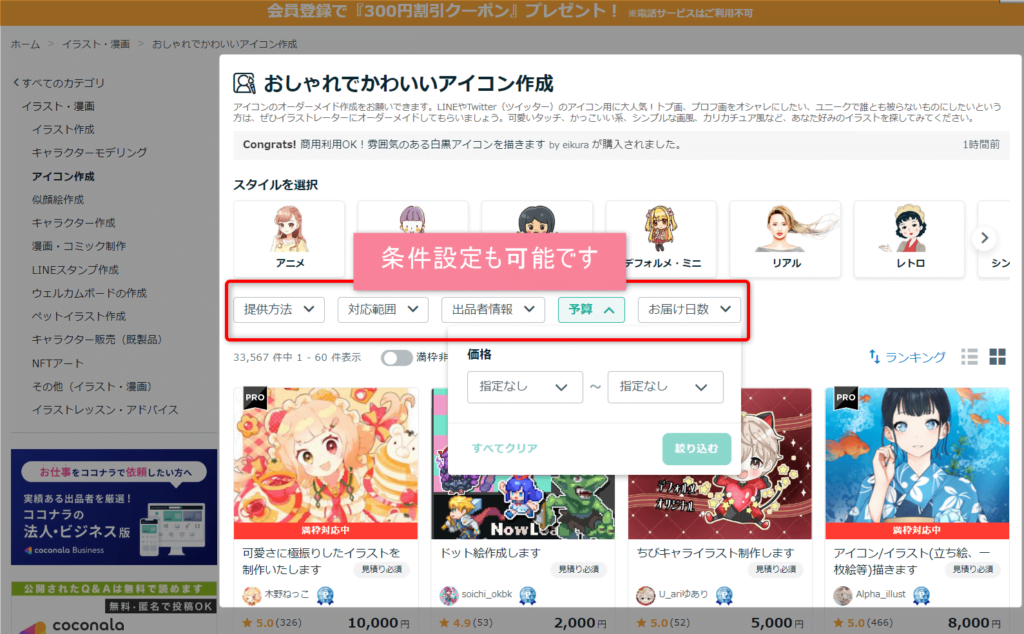
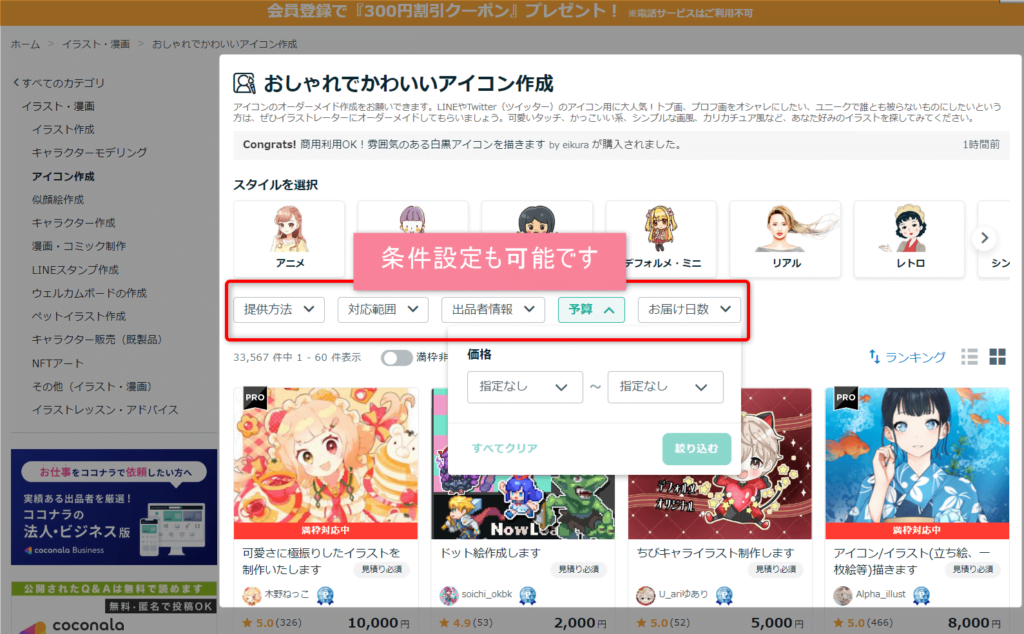
上記のようにスタイルを選択したり、価格などの条件を絞り込んで探したりもできるので、いろいろと検索してみるのがオススメです。


イメージや条件に合ったものが見つかったら、ぜひ依頼しましょう。



ちなみに上記のイラストレーターはTwitter(X)で交流のあるクマさんです。お上手なので、おすすめですよ~。
また、利用者のレビューも見られるので、参考にしてみましょう。
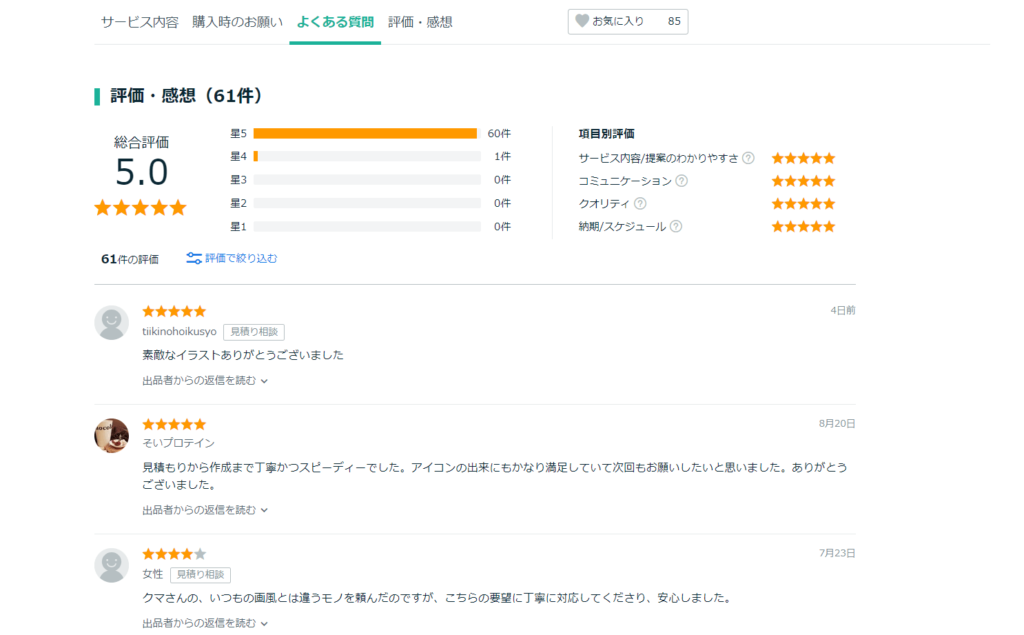
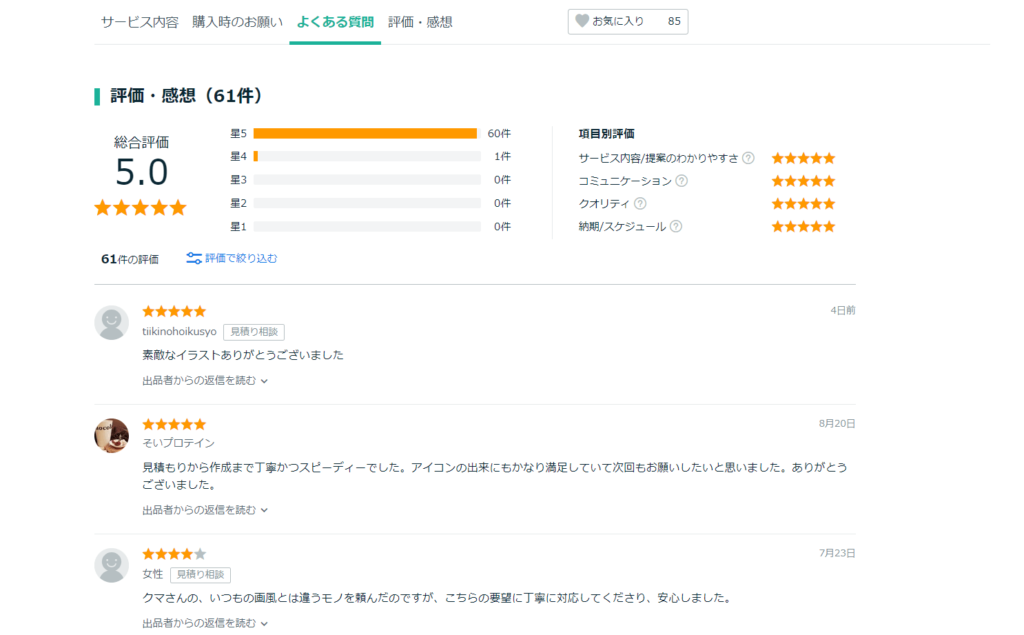



クマさんの評価、5点満点やないか~!すごい!
と、ココナラではこんな感じで依頼ができます。
ぜひココナラでクオリティの高い、そして愛着のわくアイコンを作って、よりブログやSNSを楽しんでいきましょう。
個人的おすすめイラストレーターはコチラ(女性むけ)
- もこさん
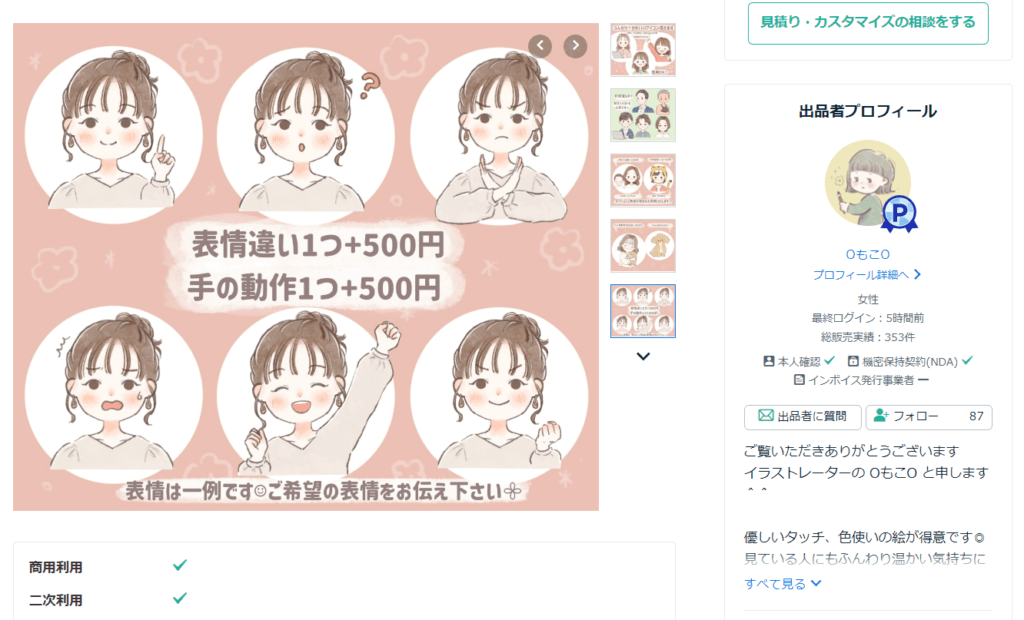
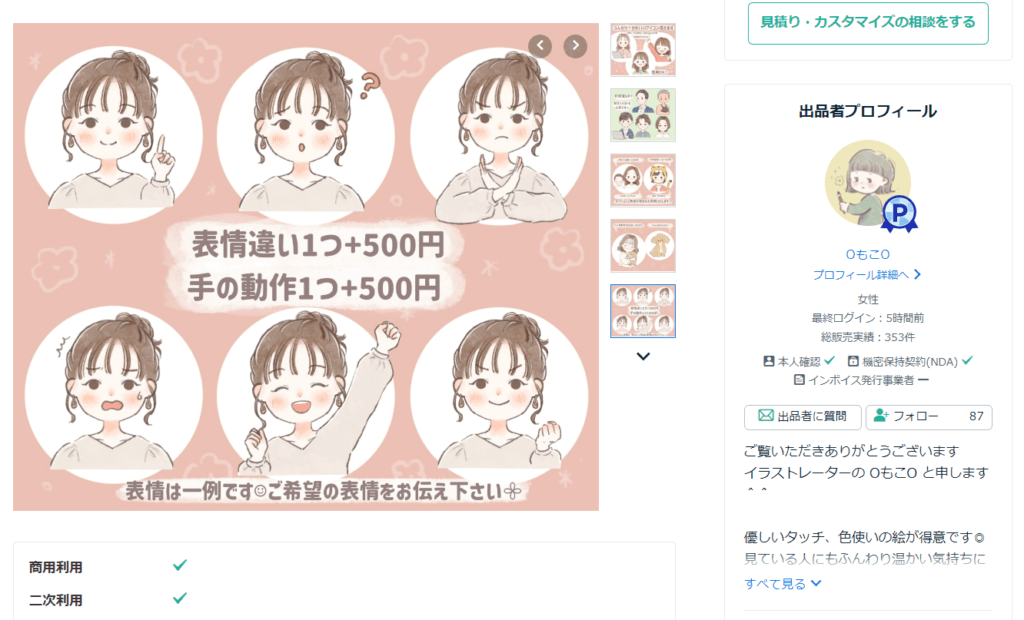



かわいくて好きです。
ブログアイコンの作り方【AIで作成】
ぼくの場合は、MidjourneyというAI画像生成ツールを使用しています。
有料プランでないと商用利用ができませんが、ぶっちゃけ超おすすめです。
では、そのミッドジャーニーでブログアイコンを作る手順を解説しますね。
まずは、Discordというアプリを導入しましょう。
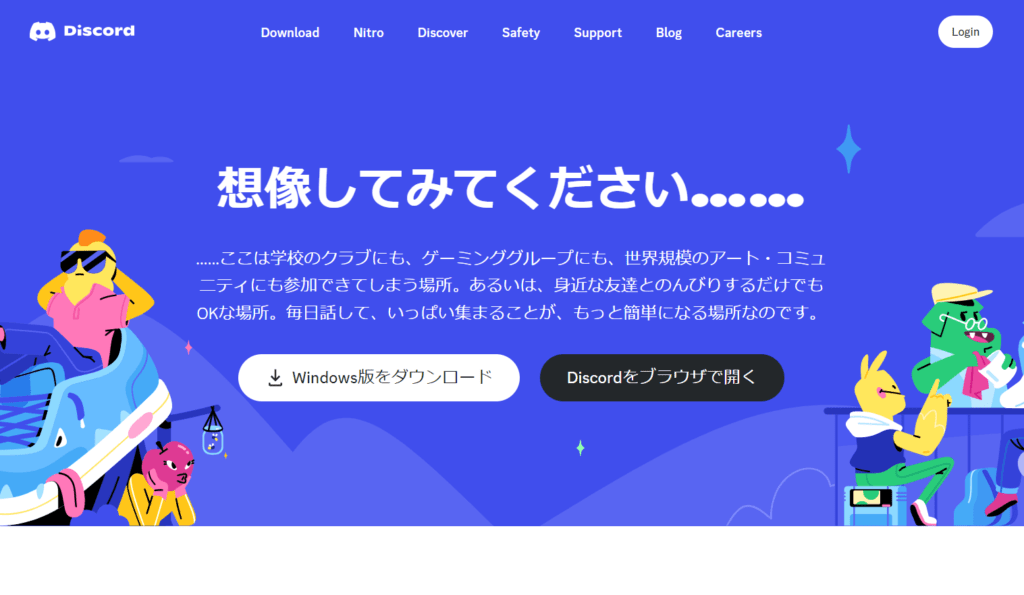
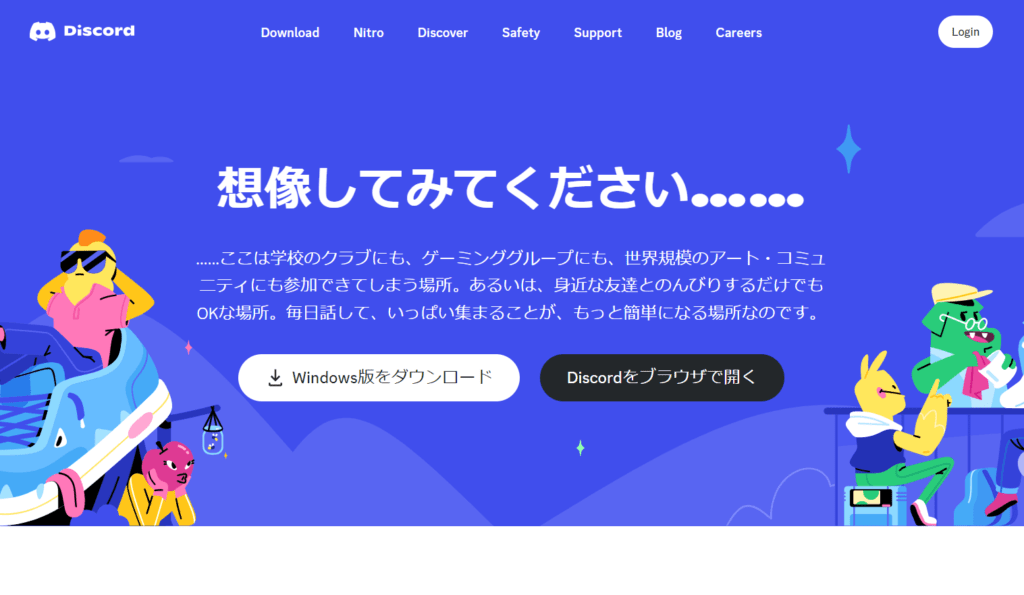
次に、Midjourneyにアクセス。
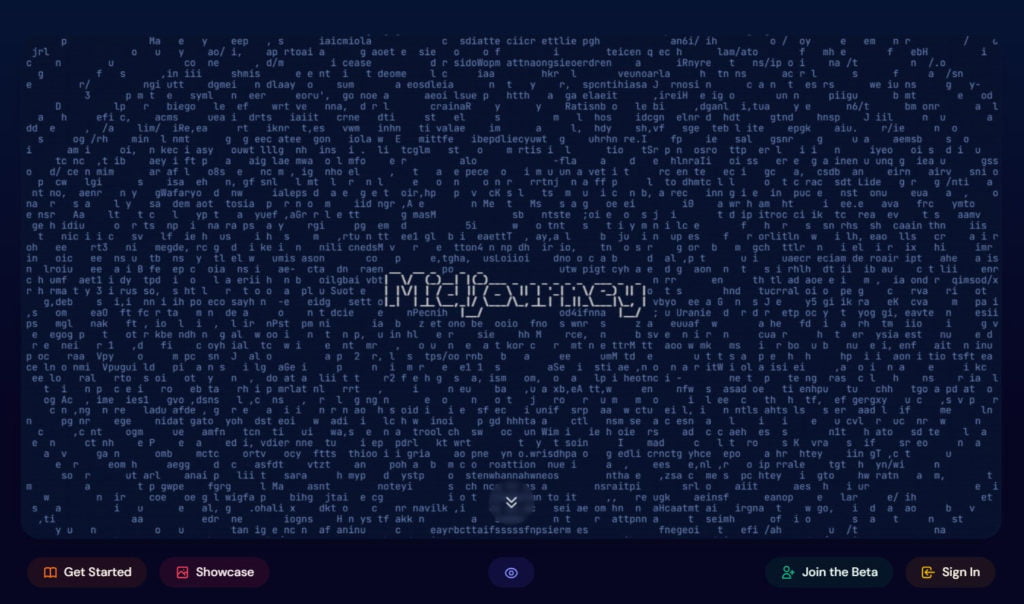
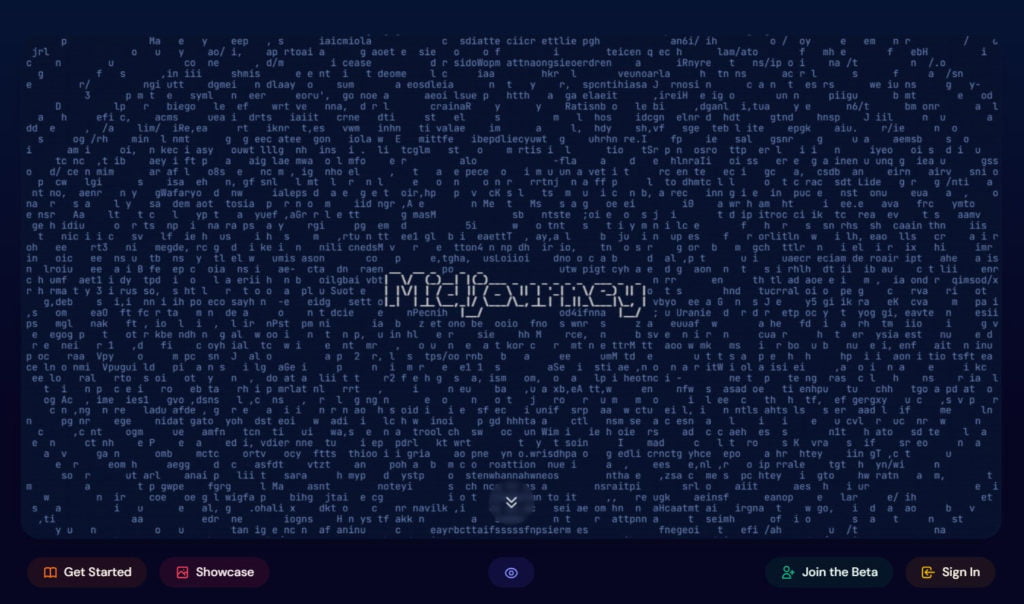
アクセスしたら「Join the beta」をクリックします。
Discordに入ったら、「newbies-〇〇〇」チャンネルに参加しましょう。
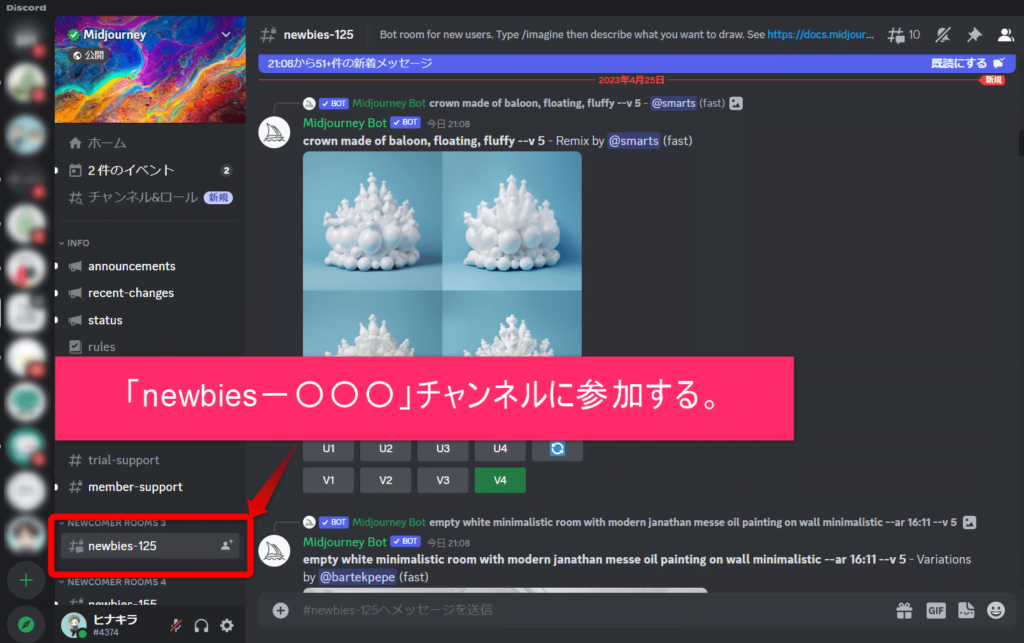
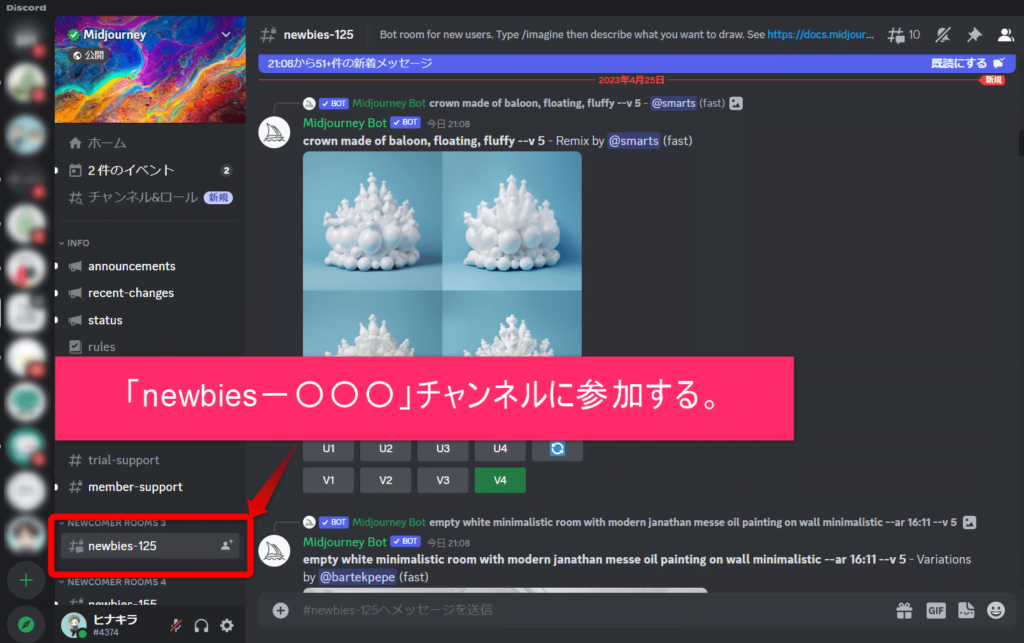
下記の部分に、作りたい画像の特徴を指示してポチっと。(AI画像は指示する文章が命です)
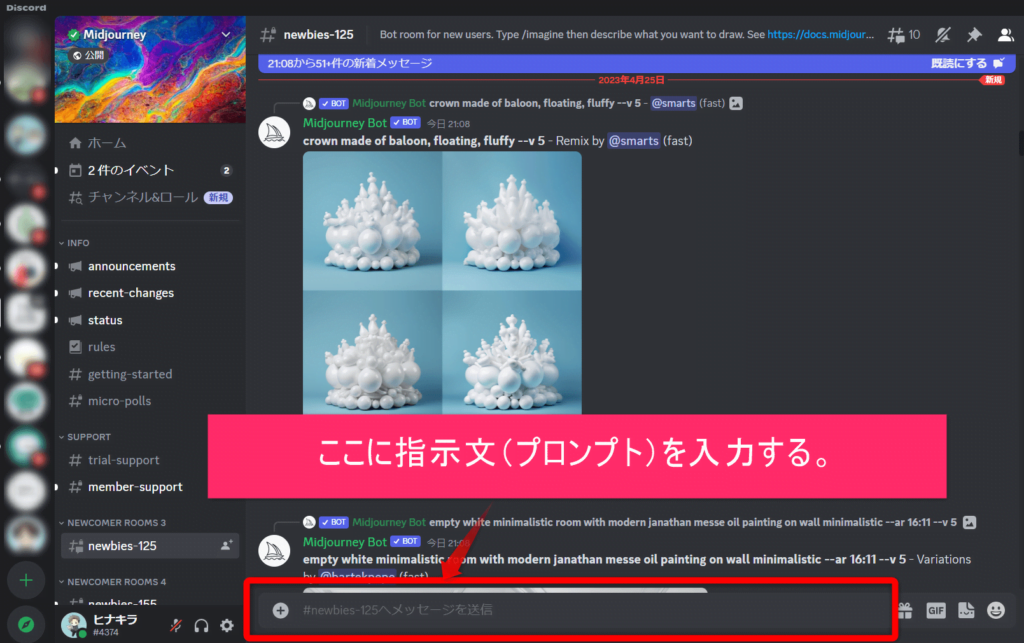
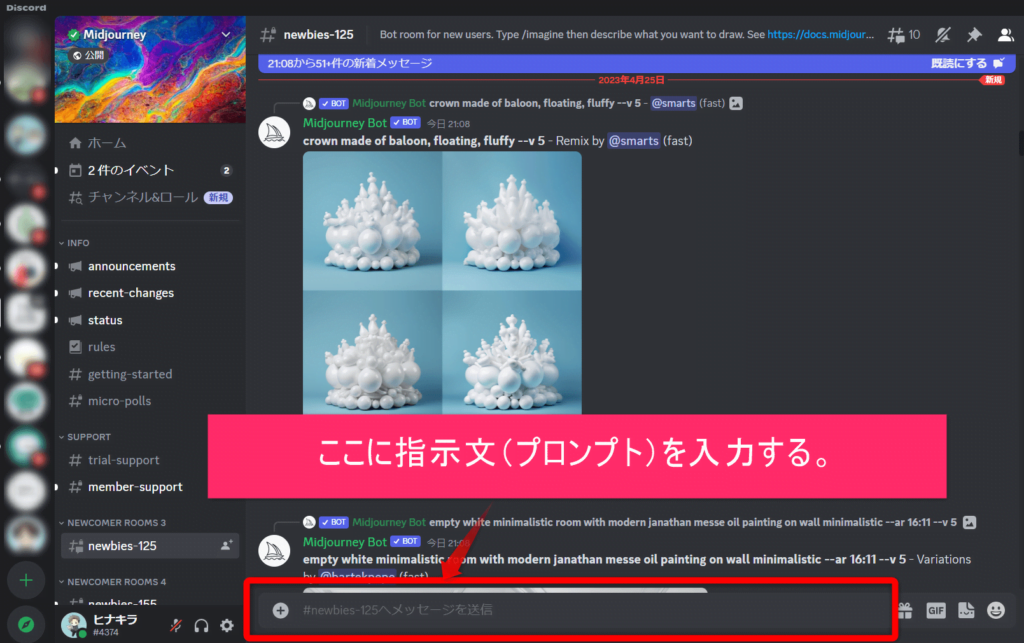
すると・・・
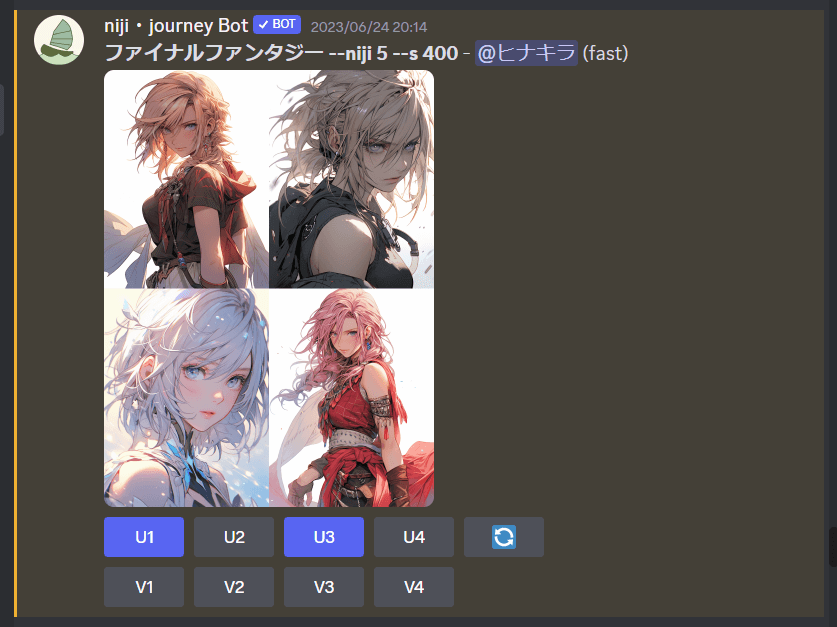
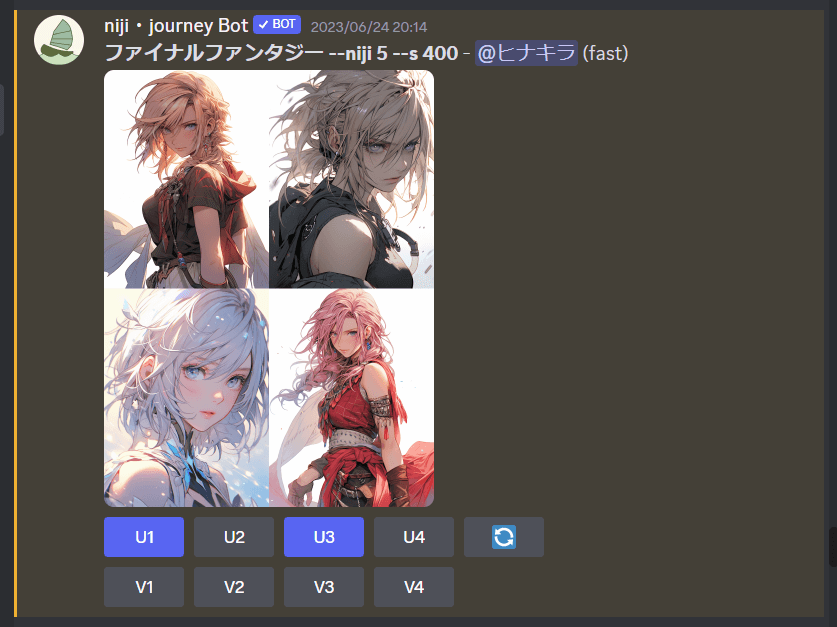
ハイクオリティな画像のできあがり。(ファイナルファンタジー風にしてみました)
ちなみに、商用利用する場合には有料プランを使いましょうね。
有料プランにする方法はコチラ
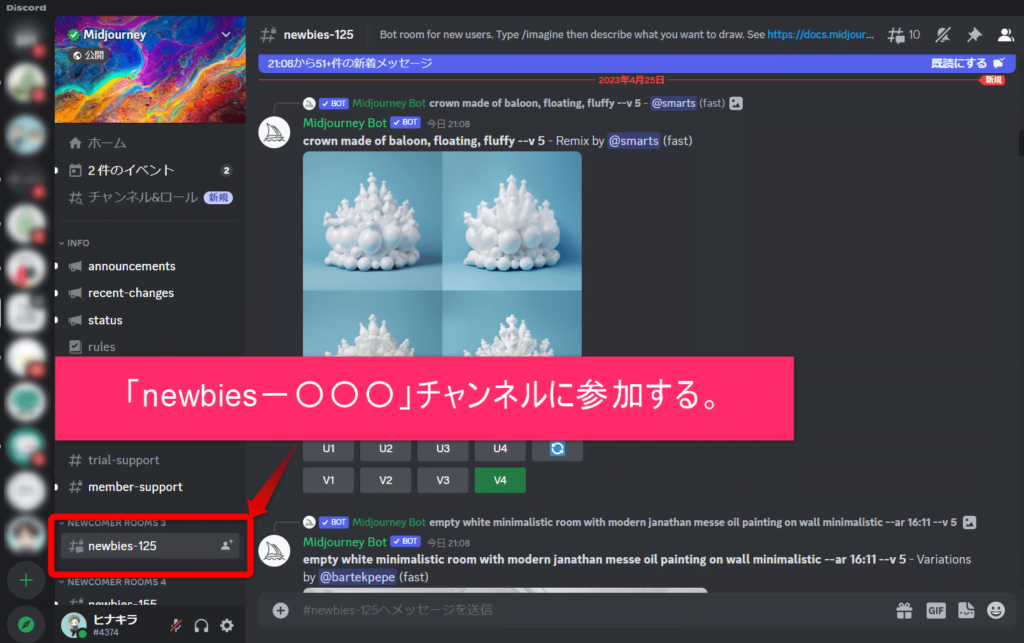
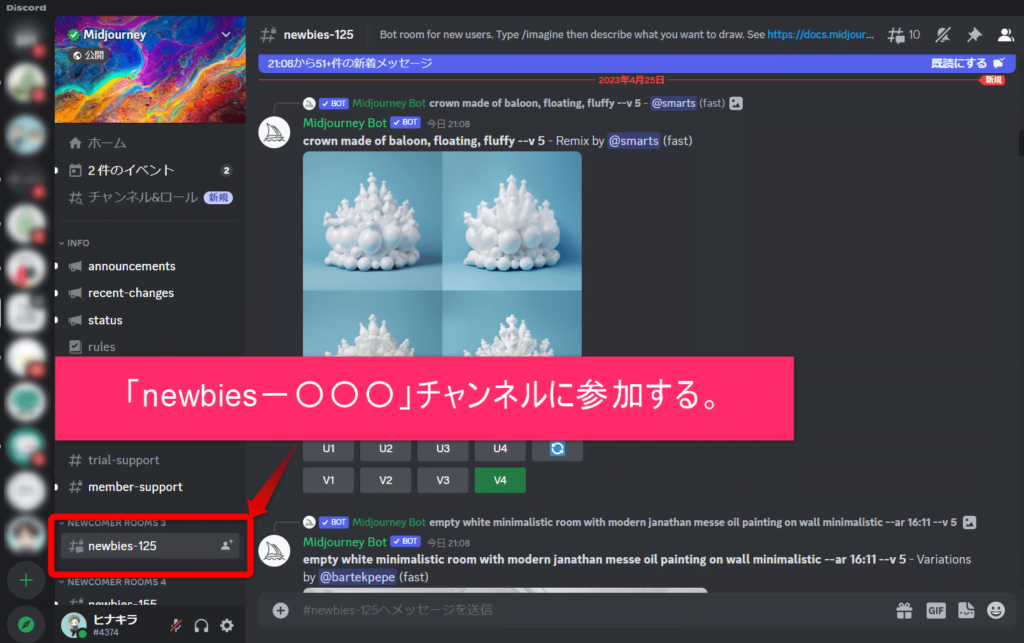
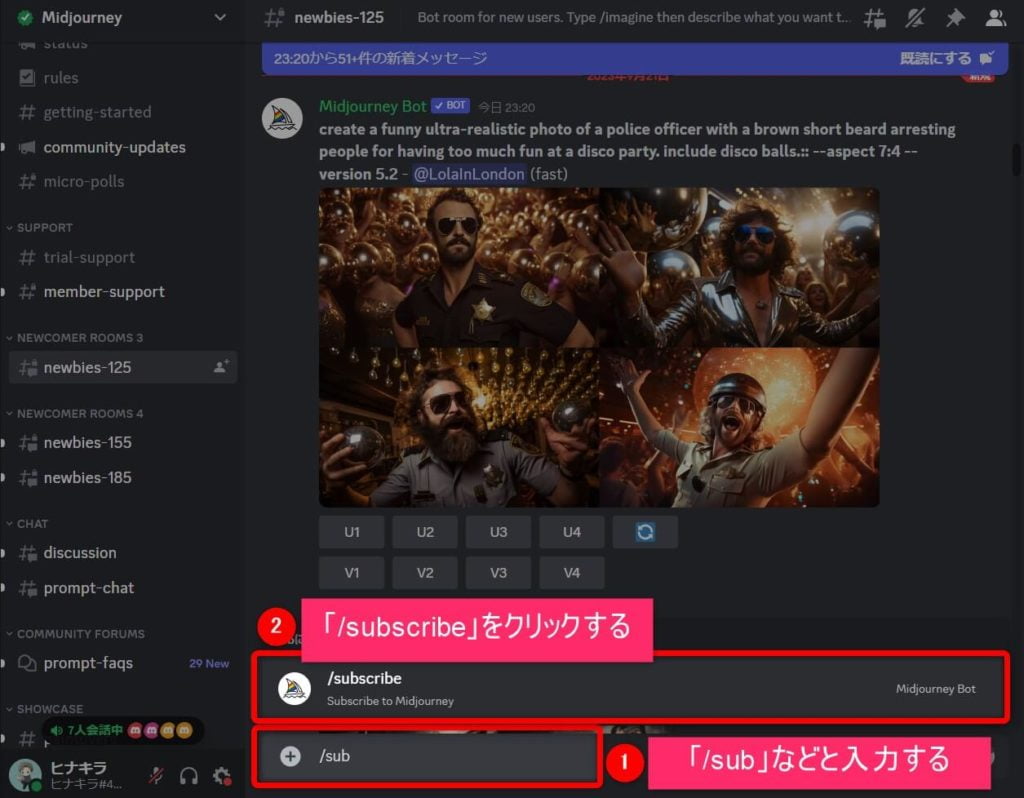
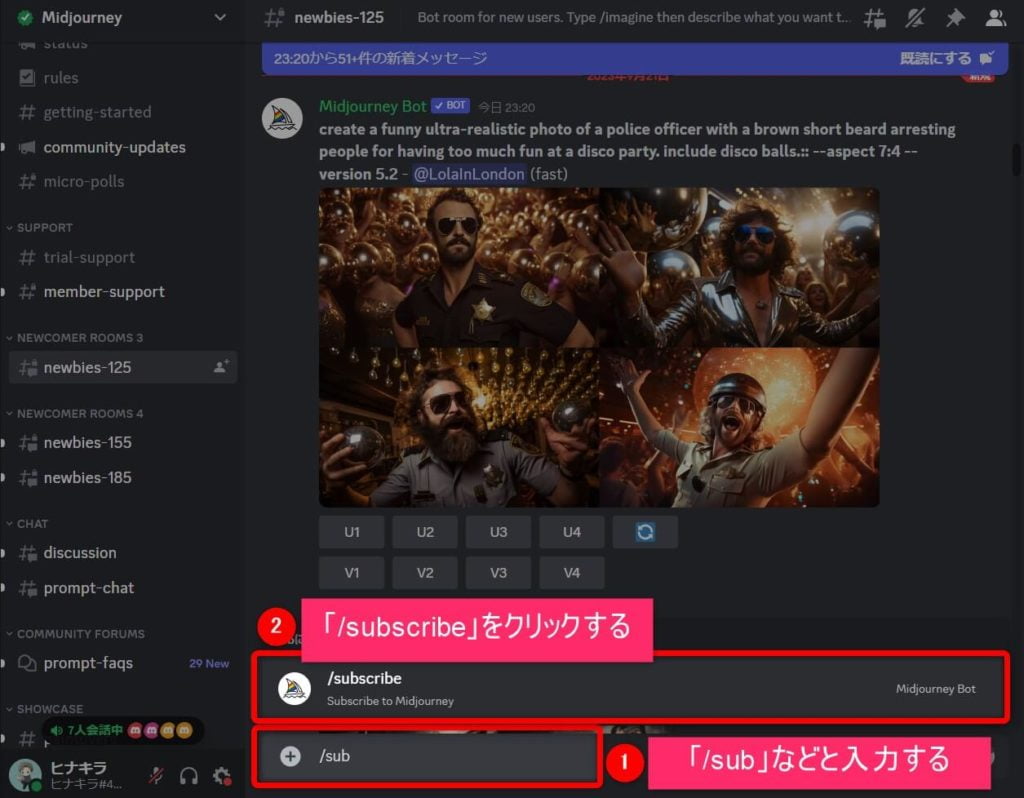
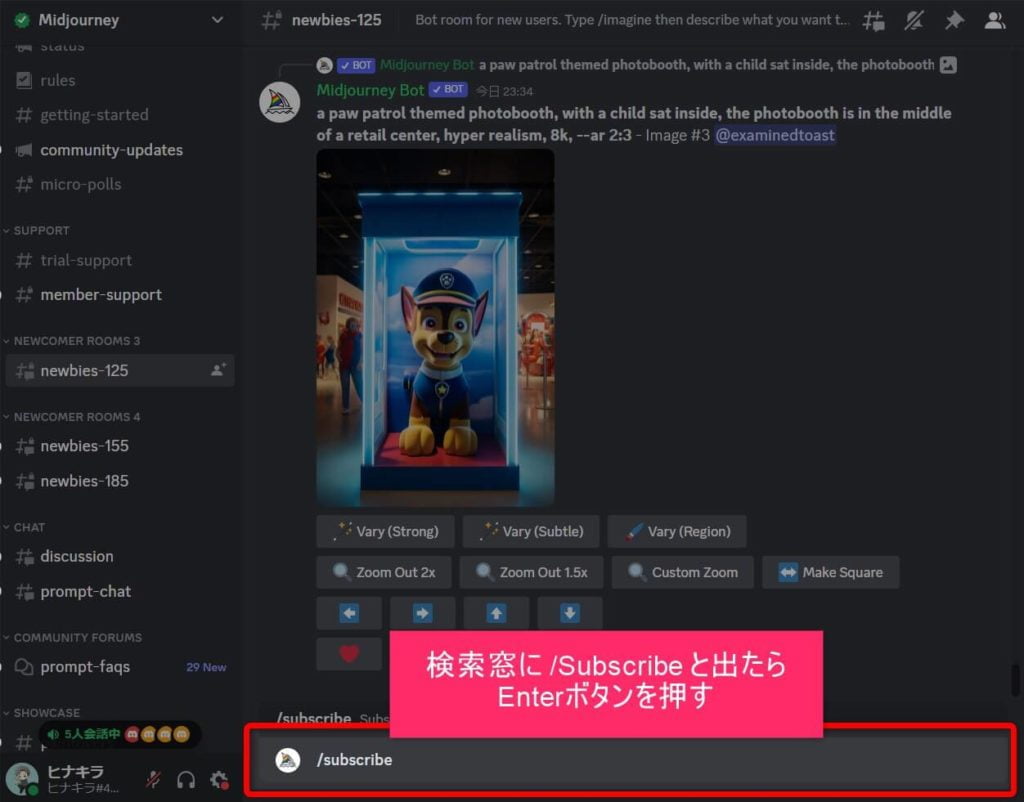
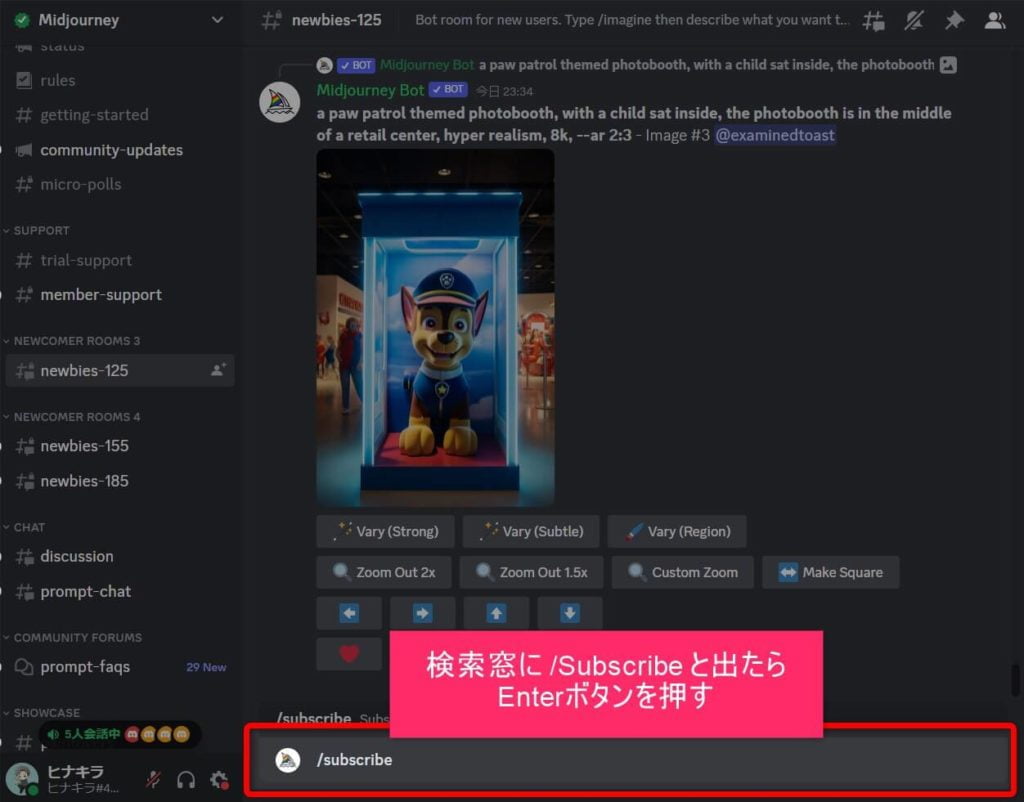
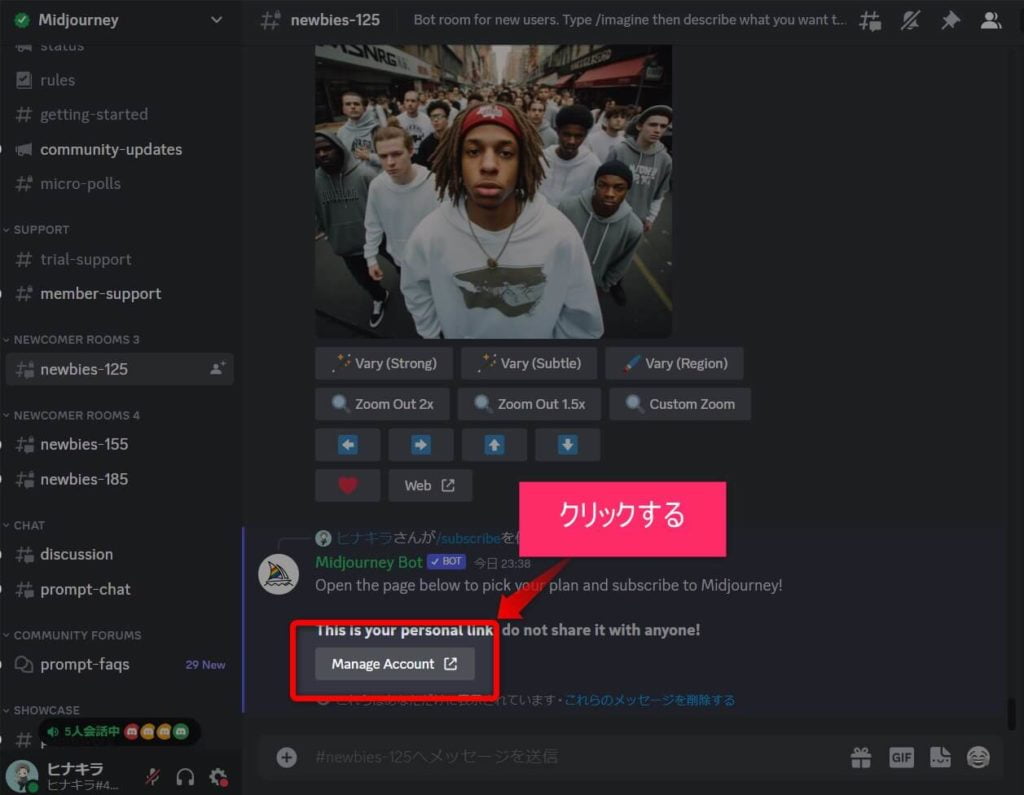
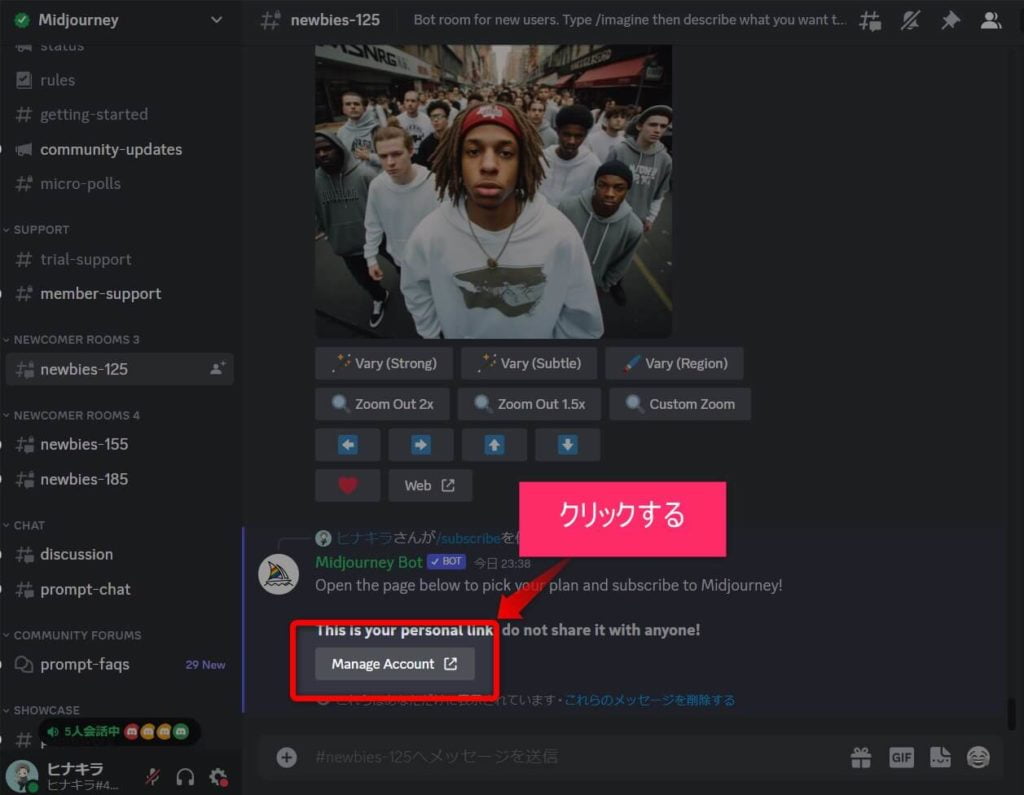
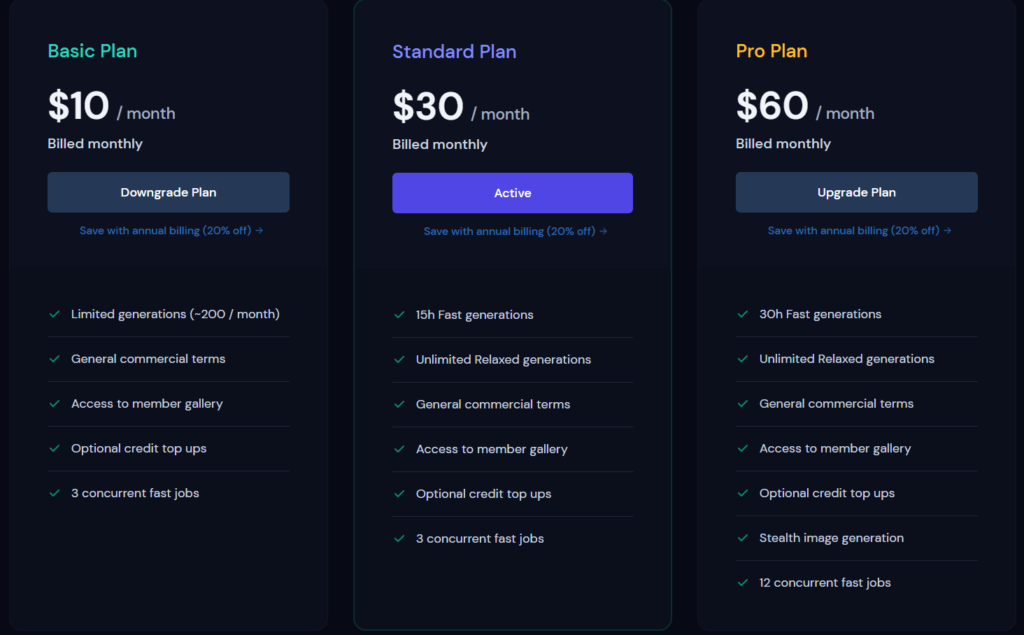
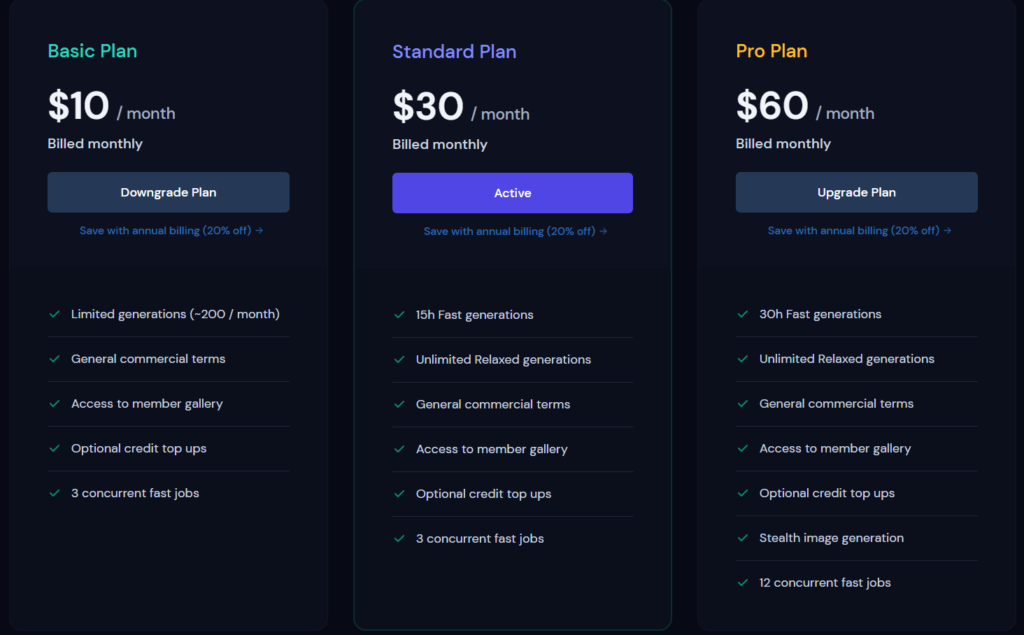



ぼくはスタンダードプランを使っていますよ~。
ブログアイコンの作り方まとめ
今回は、ブログアイコンの作り方や必要性、効果などについてくわしく解説しました。
無料で作りたい方は「CHARAT」や「Canva」で自作を、クオリティの高いものを作りたい方は「ココナラ」で依頼を、自分の好みでハイクオリティな画像を作りたい方は「Midjourney」のようなAI画像生成ツールを使ってみてくださいね。
アイコンが良ければ愛着がわいて、そのアイコンを使用するブログが好きになるし、SNSも楽しくなることでしょう。
個人的にはココナラで依頼するのが良いと思いますが、AIで作るのも大ありです。AIはちょっとコツがいるので慣れが必要ですが。
では、今回は以上です。
≫「ココナラ」でアイコンを依頼
≫「CHARAT」で無料アイコンを作成
≫「Midjourney」でAIアイコンを作成


\ 充実の毎日を手に入れよう! /
※月20万円稼げました。行動したもの勝ち!





コメント